| Программа CCleaner и CCEnhancer для очистки Windows. |
| Бесплатные программы для ПК (Windows). - Программы и утилиты для компьютера. |
Бесплатная программа "чистки" CCleaner ® для Windows ®.CCleaner ® (быв. Crap Cleaner) — бесплатная программа оптимизирующая Windows, а именно — очистка реестра от ошибок и удаление ненужных файлов. Программа также может применяться для удаления следов Вашей деятельности в интернете, а именно: историю посещенных страниц и временные файлы Интернета, Cookie (куки), историю загрузок, историю автозаполнения форм. Программа CCleaner имеет закрытый исходный код. Очистка приватных данных, предотвращает кражу Вашей конфиденциальной информации злоумышленниками, что повышает в какой-то мере Вашу безопасность. Возможности CCleaner: CCleaner выпускается в нескольких вариантах: Free (бесплатная), Home и Business Edition в коммерческом варианте. Рис. Скриншот программы CCleaner, раздел "Удаление программ"  Разработчик: компания Piriform®, официальный сайт программы - piriform.com. CCleaner ® - зарегистрированная торговая марка Piriform Limited (UK Limited Company). CCleaner является известной и популярной программой в интернете, ее установили более 800 миллионов раз. Характеристики бесплатной программы CCleaner.Программа мультиязычная, имеет русский интерфейс. CCleaner поддерживает: Windows 2000, XP, Vista, 7 (32-разрядные и 64-битные версии) Бесплатная программа CCleaner позволяет удалять приватные данные: временные файлы, историю, куки, историю загрузок, автозаполнения форм, Примечание. Файлы, в которых хранится: история, куки, история загрузок, автозаполнение форм и др., см. в статье -" Файлы профиля Mozilla Firefox для копирования. " В бесплатной версии программы CCleaner (Free) имеется возможность очистки: корзины, списка недавних документов, временных файлов, файлов журналов, буфера обмена, DNS кэша, списка сообщений об ошибках, дампа памяти. Очистка реестра при помощи CCleaner, это — удаление неиспользуемых и старых записей в реестре Windows, в том числе записи о расширениях файлов, элементов ActiveX, ClassIDs, ProgID, деинсталляторов, общих DLL, шрифтов, файлов справок, неверных ярлыков и многое другое ...
 Удаление временных файлов и списков файлов (MRUs) из приложений: Windows Media Player, Google Toolbar, Microsoft Office, Nero, Adobe Acrobat, WinRAR, WinAce, WinZip и других ... Для расширения данной опции, существует небольшая утилита от сторонних разработчиков - CCEnhancer. Бесплатная утилита CCEnhancer - дополнение к CCleaner.CCEnhancer - бесплатная программа, расширяющая возможности программы CCleaner в части дополнительных настроек для удаления временных файлов различных популярных приложений работающих в среде Windows. Программа CCEnhancer добавляет в список меню CCleaner следующий пункт: "Очистка определения", позволяющий настроить удаление "мусора" оставляемого после работы от более 500 приложений. Список приложений формируется с помощью определений правил очистки в файле «winapp2.ini» (скачивается отдельно). Большинство правил для удаления остатков от программ, взяты с официального форума поддержки: http://forum.piriform.com/index.php?showtopic=32310 Для работы бесплатной программы CCEnhancer, требуется:
Интерфейс CCEnhancer многоязычный, имеется русский. Сайт разработчика - singularlabs 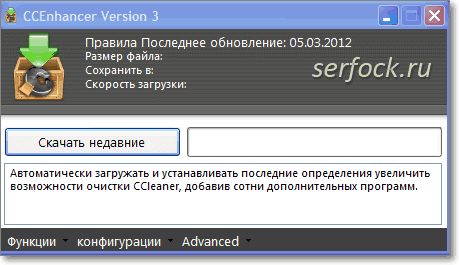 Использование программы CCEnhancer.Распакуйте файловый архив в удобную для Вас директорию. Запустите исполняемый файл CCEnhancer.exe. Установите в конфигурации: "Settings" — "Options" — "Language", необходимый Вам язык интерфейса. Нажмите кнопку "Скачать недавние", программа загрузит и установит последнею версию определений - «winapp2.ini». После этого, запустив программу CCleaner и перейдя в - "Очистка" - "Приложения", Вы должны увидеть множество дополнительных программ с опциями для очистки. Программа CCEnhancer, имеет в нижней части меню, при помощи которого Вы можете настроить: портативную версию CCEnhancer, очистку списка определений, автозагрузку обновлений определений для CCleaner при старте Windows и др. CCleaner - удаление приватных данных в Windows.К приватным (личным) данных, по определению браузера, относятся: временные файлы, куки, история посещений, история поиска и данных форм, история загрузок, сохраненные пароли, сессии, прочие журналы (истории, логи). Все Ваши следы в интернете сохраняются на Вашем компьютере и со временем начинают занимать на диске довольно большой объём совершенно ненужной информацией. Кроме того сохраняются сайтовые скрипты и изображения, которые могут содержать небезопасный код. В общем, для Вас это "мусор", а для злоумышленника — это информация о Вас и о Ваших похождениях, пристрастиях, интересах, личной жизни и т.д. Подробнее см. статьи:
Удалить приватные данные программой CCleaner.Удаление кук.В меню "Настройки" - Файлы "cookies", Вы можете установить, какие куки установленные на Вашем компьютере будут удалены при очистке — колонка слева, а какие нет — правая колонка. Перемещение из одной колонки в другую, производится кнопкой со стрелкой.  Для удаления "мусора" из браузера Internet Explorer отмечаем в CCleaner необходимые опции в разделе "Очистка" - "Windows". Для очистки в других браузерах: Firefox, Google Chrome, Opera и др., отмечаем опции в разделе "Очистка" - "Приложения". Внимание! Будьте осторожны с опциями "Автозаполнение форм" и "Сохраненные пароли", если не желаете удалить данную информацию.  Закрываем браузеры (Firefox, Google Chrome, Opera и др.), если они открыты у Вас, в противном случае, программа предупредит Вас о не возможности очистить приватные данные. Но если Вы продолжите, то CCleaner удалит тот "мусор", который был отмечен в настройках не относящийся к браузеру. Нажимаем кнопку "Анализ" и ждем завершения работы CCleaner по поиску ненужных файлов определенных в настройках. По окончанию, программа создаст список найденных файлов и если Вас все устраивает, нажимаем кнопку "Очистка" Примечание: Если Вы желаете сохранить отчет о произведенной очистке программой CCleaner в текстовый файл, нажмите правой кнопкой "мышки" в окне результатов и из контекстного меню выберете "Сохранить отчет...". CCleaner - настройка автозагрузки в Internet Explorer.В разделе программы CCleaner - "Сервис" - "Автозагрузка" - "Internet Explorer", можно настроить автозагрузку приложений в Internet Explorer, посмотреть расположение данных компонентов и сохранить в отчет. В данном разделе можно определить подозрительные или ненужные объекты. На рис. видно, какие расширения и панели инструментов Internet Explorer прописаны в системе.  Остальные возможности и функции бесплатной программы CCleaner, в том числе и очистка реестра Windows, в данной статье не рассматриваются. Toolwiz Care очистка реестра и удаления приватных данных.Очистка реестра от ошибочных ключей и оптимизации работы Windows, в том числе и очистка приватных данных, производит многофункциональная русифицированная бесплатная программа ToolwizCare. Данный оптимизатор имеет возможность настроить расписание для автоматической проверки реестра Windows на наличие ошибок и удаление накопившегося "мусора" на диске компьютера (временные файлы, логи программ, куки, и т.д.), Для этого необходимо зайти в настройки программы и отметить опцию - "Включить расписание проверки", а войдя в "Установки", настроить расписание (день, час, минуты) проверки для проведения оптимизации системы. Опции очистки реестра настраиваются в соответствующем меню "Очистка реестра", очистка диска в меню "Очистка диска" и т.д. Будьте предельно внимательны при удалении данных реестра Windows и приватный информации: история, куки, история загрузок, автозаполнение форм! Поиск для дополнения: программа очистка CCleaner CCEnhancer куки реестр удаление мусора куки приватный безопасность
|

